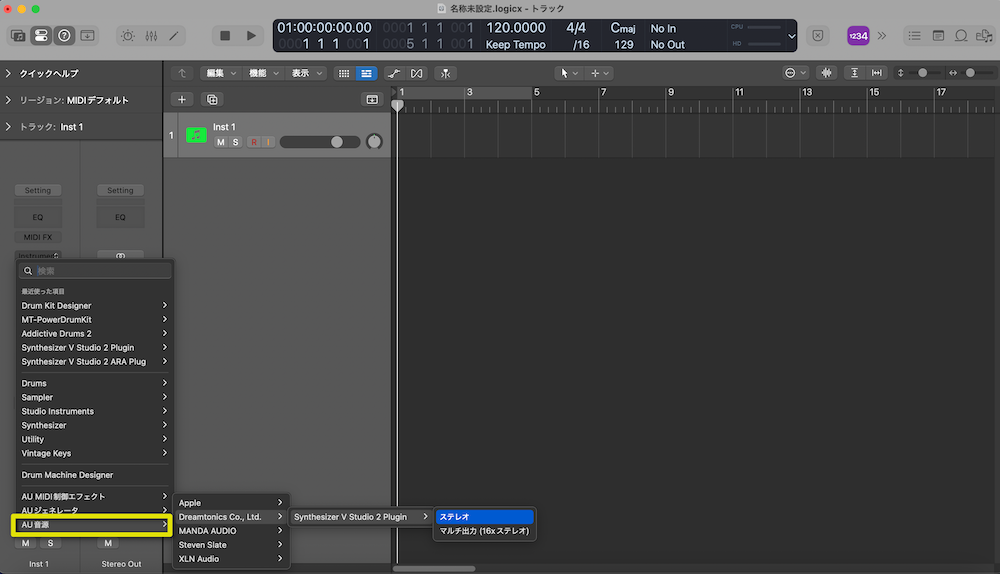VOCALOIDに続く次世代の歌声合成ソフトとして人気の「Synthesizer V」。本記事では、購入からインストール、そして実際にDAWでの動作確認までの流れを解説します。
これから導入を考えている方の参考になれば幸いです。
購入先とおすすめ製品
まだ購入していない場合は、製品と購入先を決めておきましょう。すでに購入済みの場合は「インストール手順」へ進んでください。
おすすめは「スターターパック」
「ちょっと仮歌を入れたいだけ」という場合を除いて、スターターパックがおすすめです。特に「Synthesizer Vに歌を任せる」という場合は、スターターパックを選びましょう。
仮歌を入れる場合でも、男性パートと女性パートの両方がある場合は、スターターパックの方がお得です。
- Synthesizer V Studio 2 Pro(エディタ)
- 無料の歌声データベース(3種類のうち1つを選択)
- 歌声データベース(お好みのものを1つ選択)
【比較表】
| 製品 | パッケージ版価格 | ダウンロード版価格 |
|---|---|---|
| Synthesizer V Studio 2 Pro 「単体購入(エディタ+歌声1つ追加)」 | ¥27,280 (¥16,500+¥10,780) | ¥22,880 (¥13,200+¥9,680) |
| Synthesizer V Studio 2 Pro 「スターターパック」 | ¥22,000 |
一見するとダウンロード版と価格差が小さいように見えますが、実際にはスターターパックは¥19,000~¥20,000ほどに割引されていることが多いため、約3,000円お得になります。通常のパッケージ版と比較すると約7,000円もお得です。
- 歌声データベースとエディタ(Synthesizer V Studio 2 Pro)を別々で買うより安い。
- 歌声の選択肢を広げたい場合には、スターターパックの方がお得。
- スターターパックを買えば最初から2種類の歌声データベースが付属(楽曲制作の幅が広がる)。
| メリット | デメリット |
|---|---|
| スターターパックを買えば、その時点で歌声データベースが2種類手に入ります。 「女性と男性」「かわいい声と大人っぽい声」といった組み合わせができ、楽曲制作の幅が一気に広がります。 | 単純に価格が高い(エディタ単体から約7,000円ほど高くなる)。 「とりあえず1つの声で十分」という方には割高感がある。 |
購入先について
購入は「Amazon」や「楽天ブックス」がおすすめです。価格面は大きく変わらないことが多いので、普段利用しているサービスで購入すると良いでしょう。
中古品はライセンス認証のトラブルが起こりやすいため、おすすめしません。
インストール手順
Synthesizer V Studio 2 Proの導入には、AHSでのユーザー登録とDreamtonicsでのアカウント登録の2段階が必要です。
少し回り道に感じるかもしれませんが、一度設定してしまえば後はスムーズに利用できます。
 グランス
グランス以下は新規登録を前提とした解説です。すでに登録済みの方はログインして進めてください。
AHSのユーザー登録と製品登録
AHSユーザー登録ページ にアクセスしてください。
「新規ユーザー登録」をクリックします。
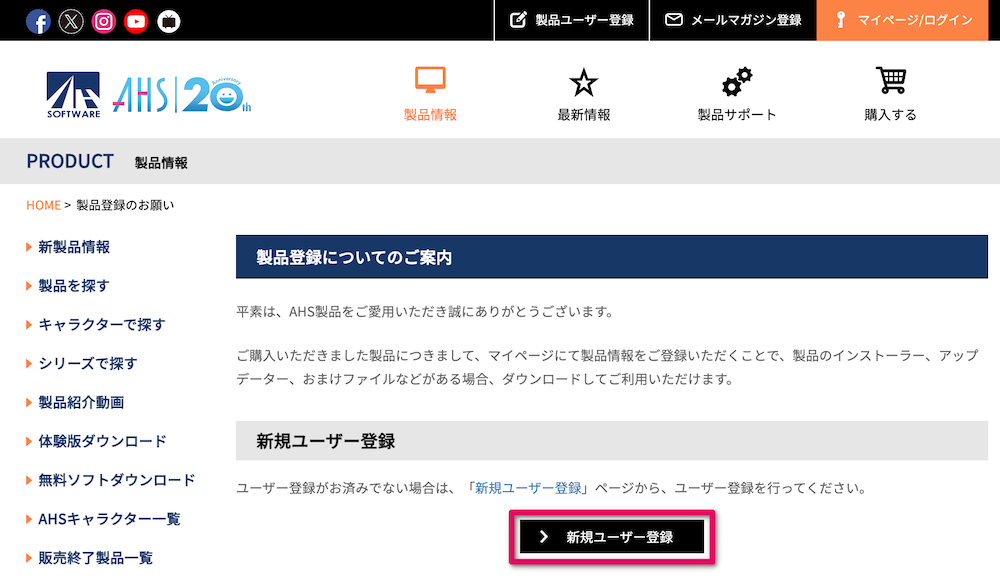
会員規約を読んで、メールアドレスを入力してください。
プライバシーポリシーを読んで、チェックを入れて「送信する」をクリックします。
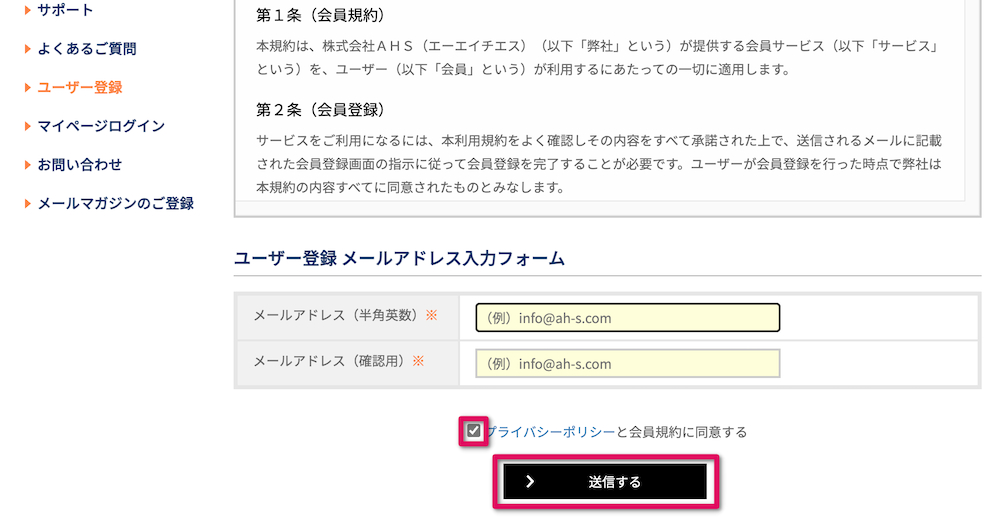
メールが届きます。メール本文にある「ユーザー登録お手続きアドレス」のURLをクリックしましょう。
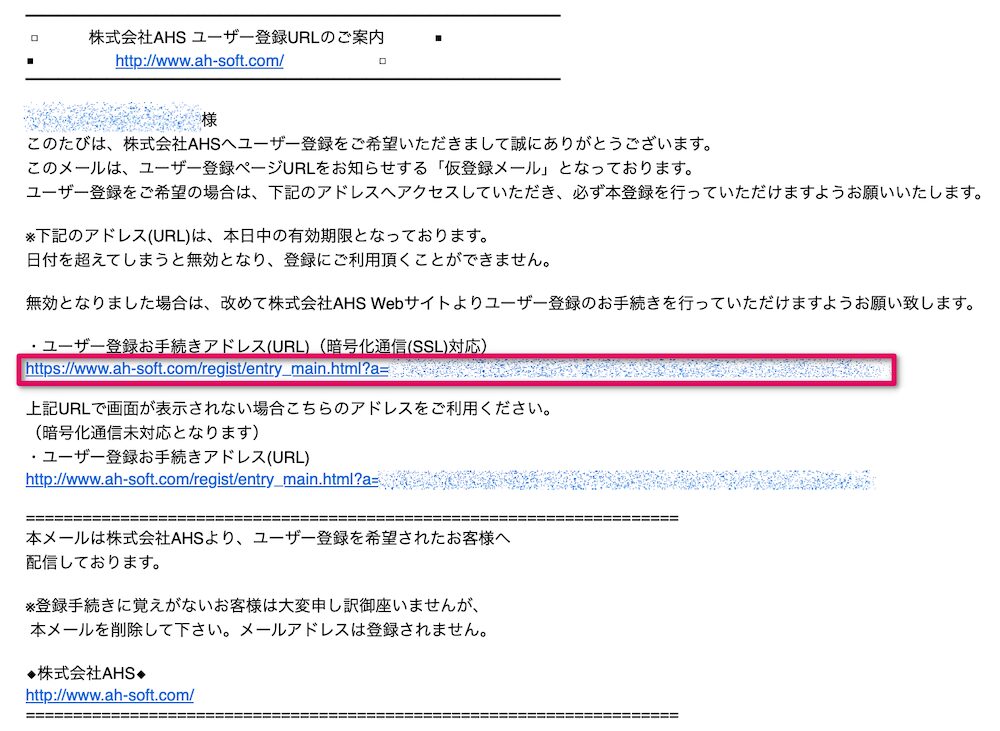
必要事項を入力して「確認する」をクリックします。
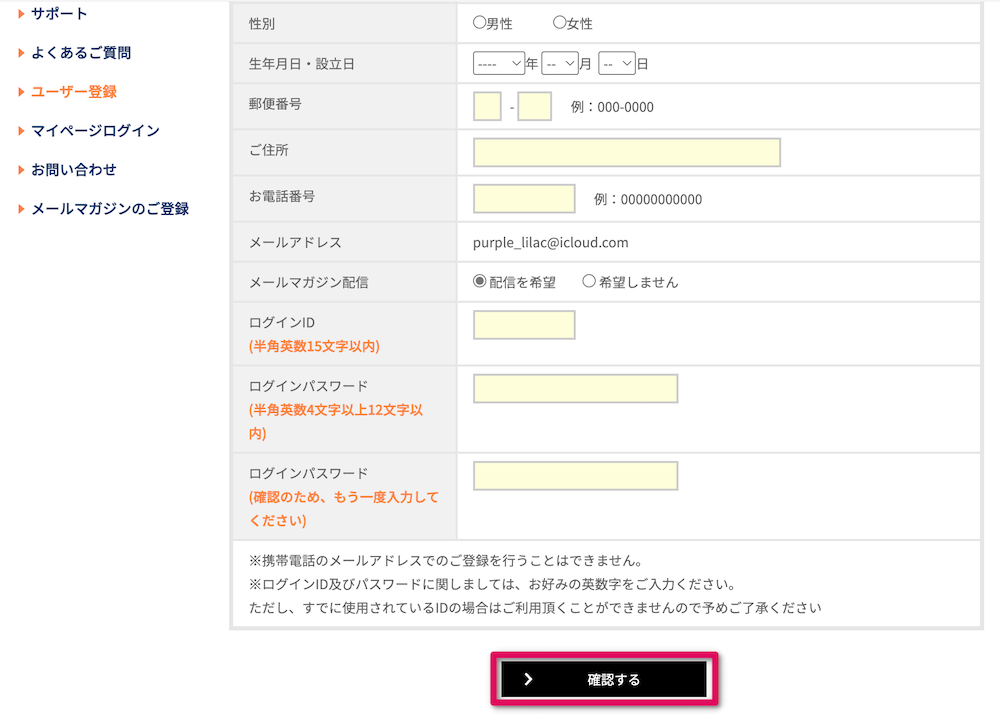
「この情報で登録する」をクリックしてください。
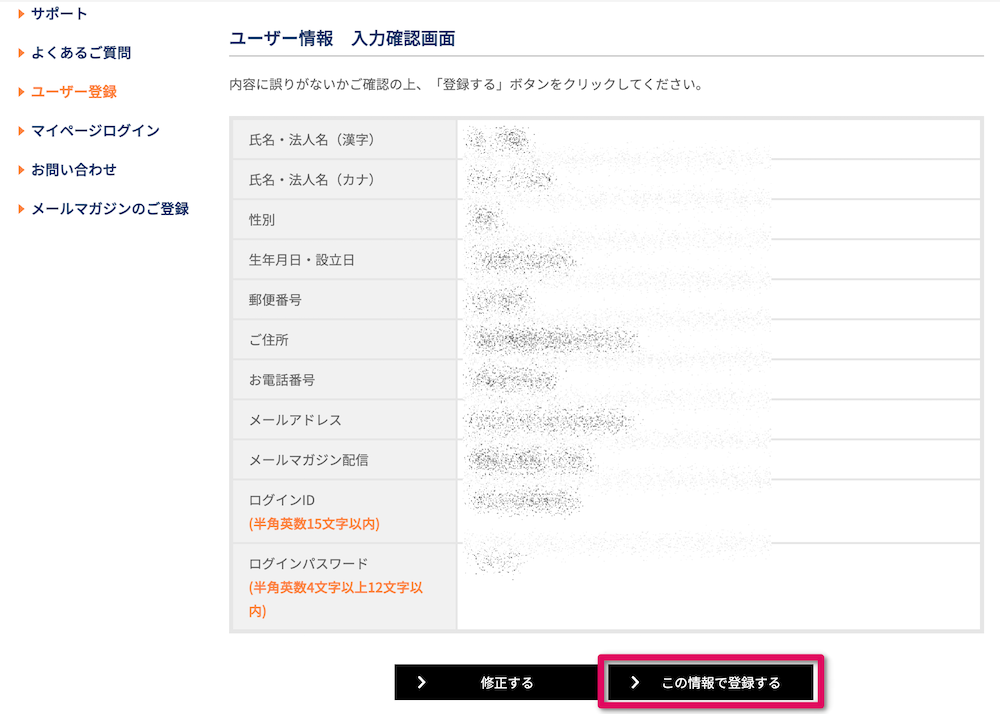
登録時に届いた「メールのURL」か、サイドバーの「マイページログイン」からログインをクリックしましょう。
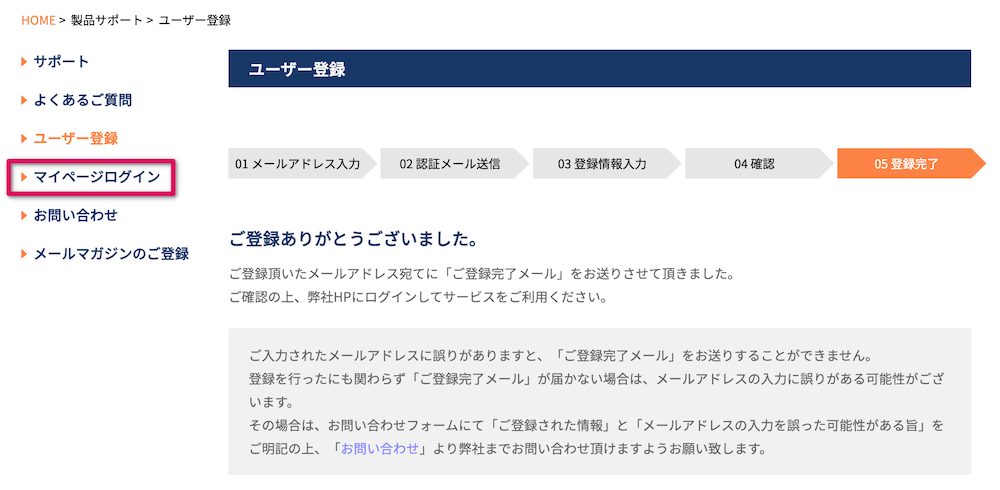
登録したIDとパスワードを入力して「ログイン」をクリックします。
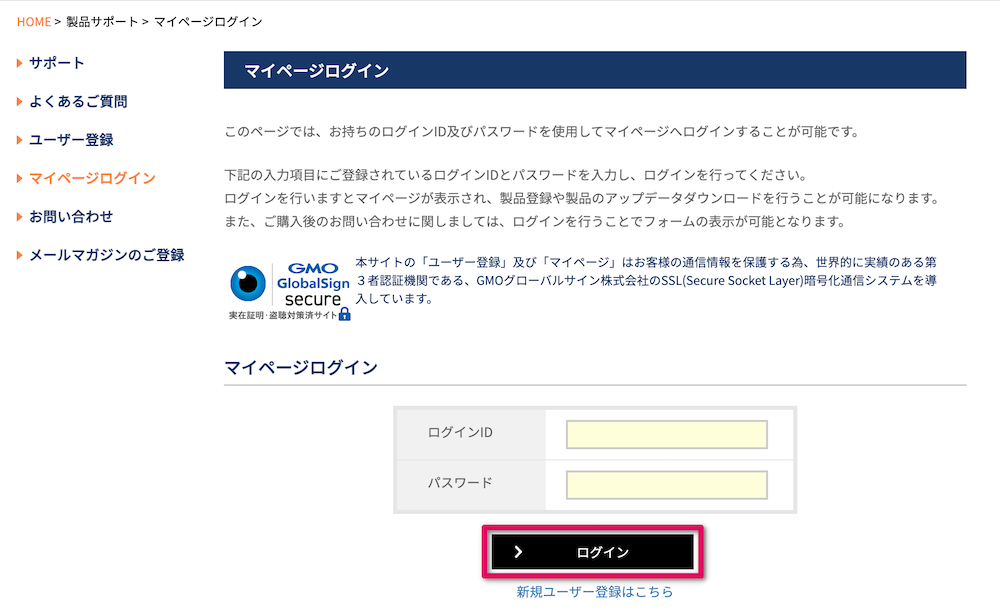
「購入した製品を新たに登録する」をクリックしてください。
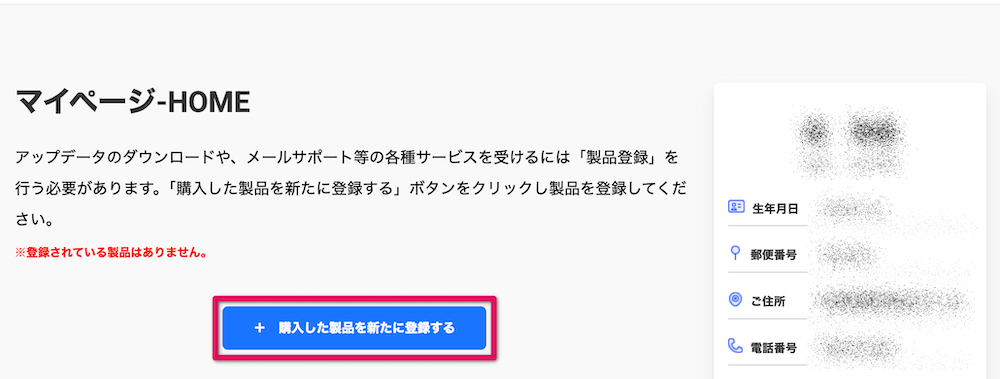
「Synthesizer V 2」の「このシリーズを登録する」をクリックをクリックしましょう。
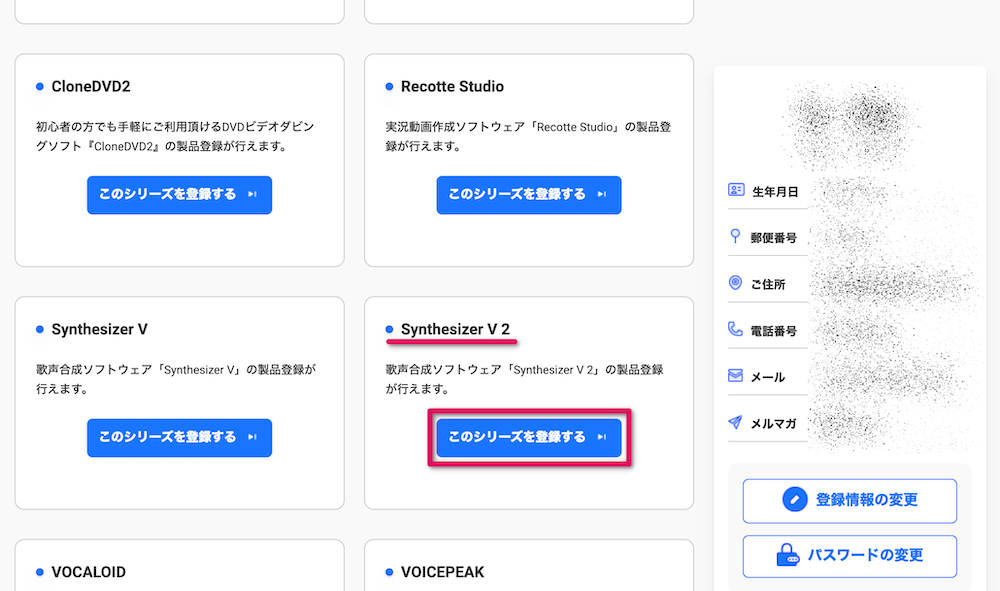
「Synthesizer V Studio 2 Pro」を選択して「この製品を選択する」をクリックしてください。
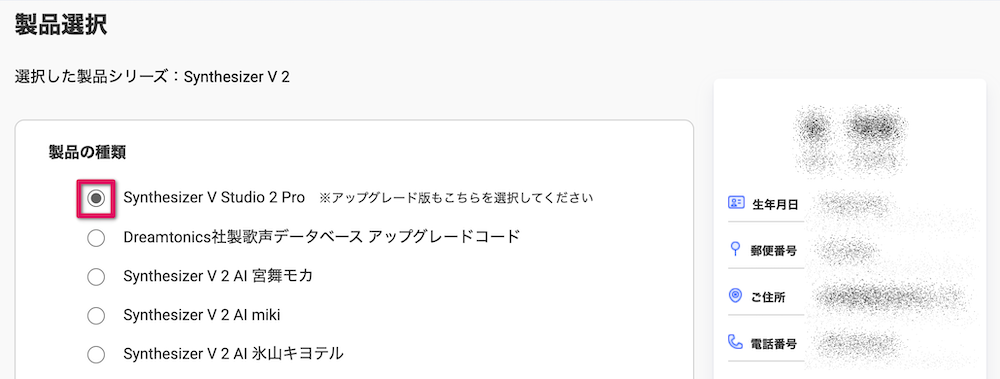
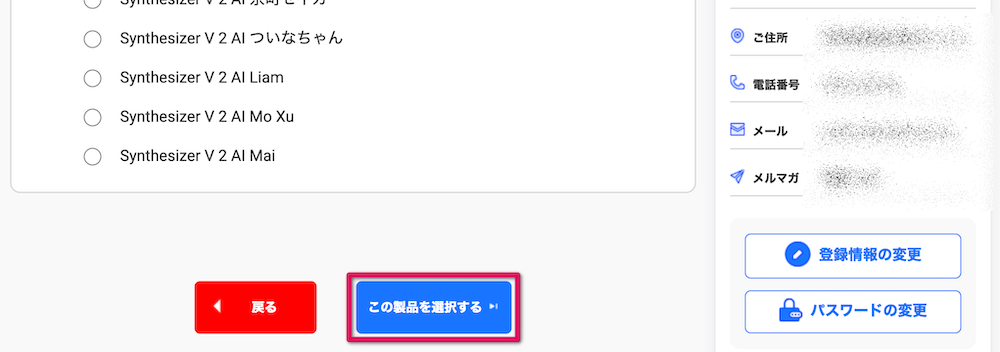
「アクティベーションコード(ビニールに入っている黄色の紙に記載)」を入力して「登録する」をクリックします。このコードは後でも使用します。
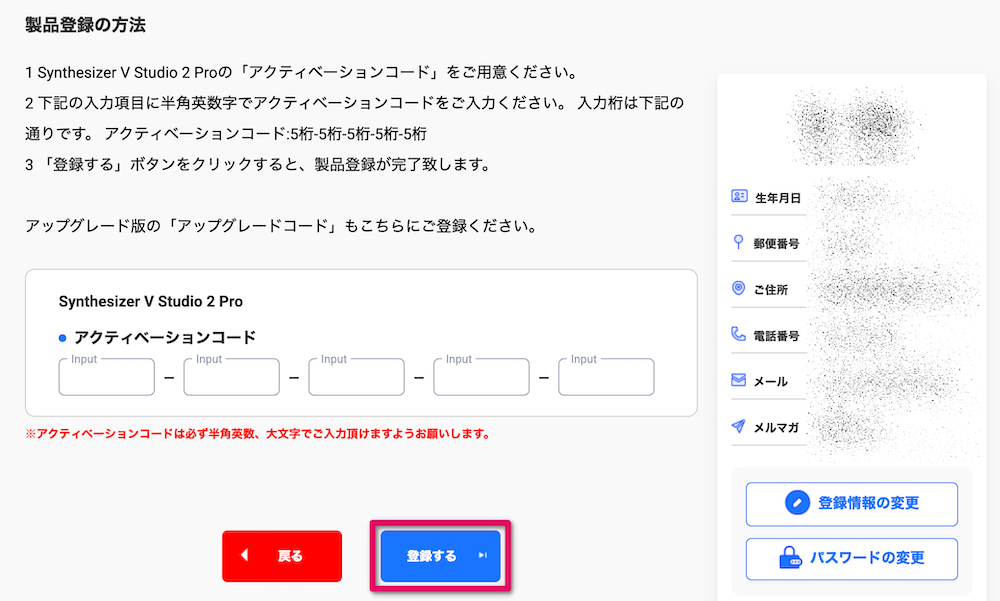
AHSの登録はこれで完了です。
「マイページHOMEへ戻る」をクリックすると、登録した製品お情報が見れます。
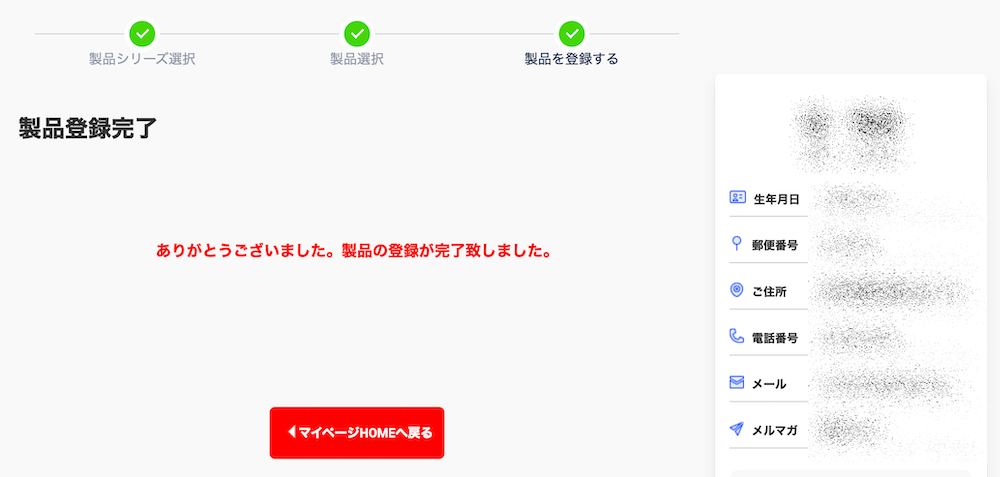
Dreamtonicsアカウントを作成
Dreamtonicsの公式サイトにアクセスししてください。
初めての場合は下の「登録」をクリックします。
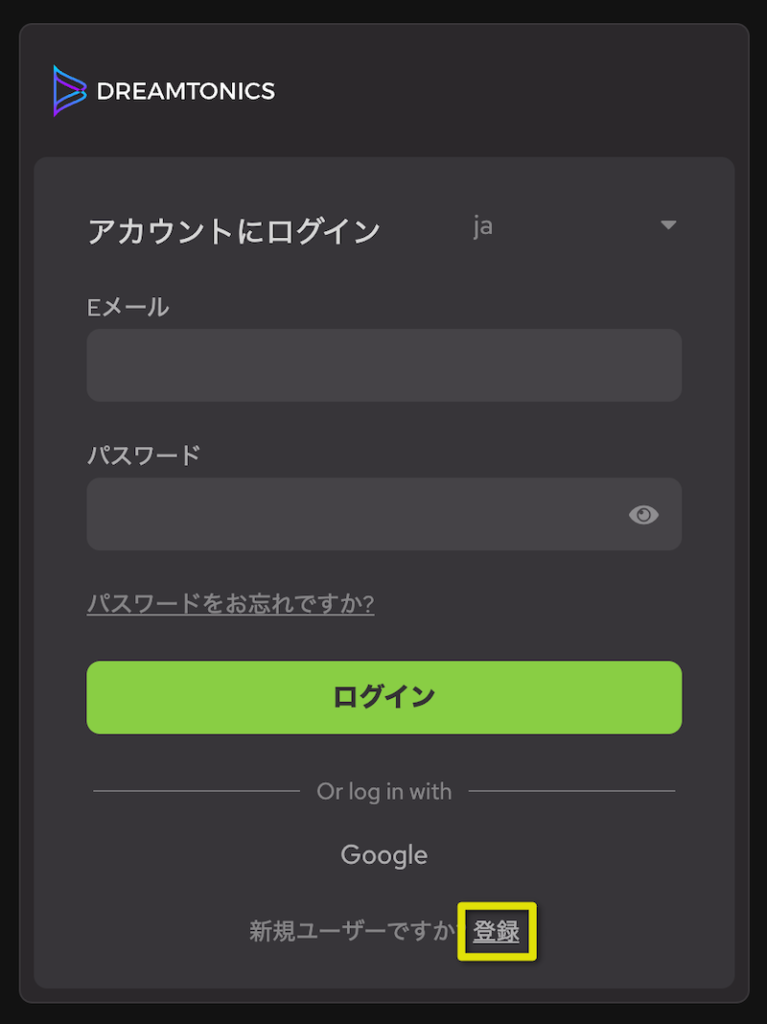
Googleアカウントでのログインも可能です。ここではメールアドレスを使ってアカウントを作成します。
必要事項を入力し、「以下の内容に同意します」にチェックを入れ「登録」をクリックしてください。
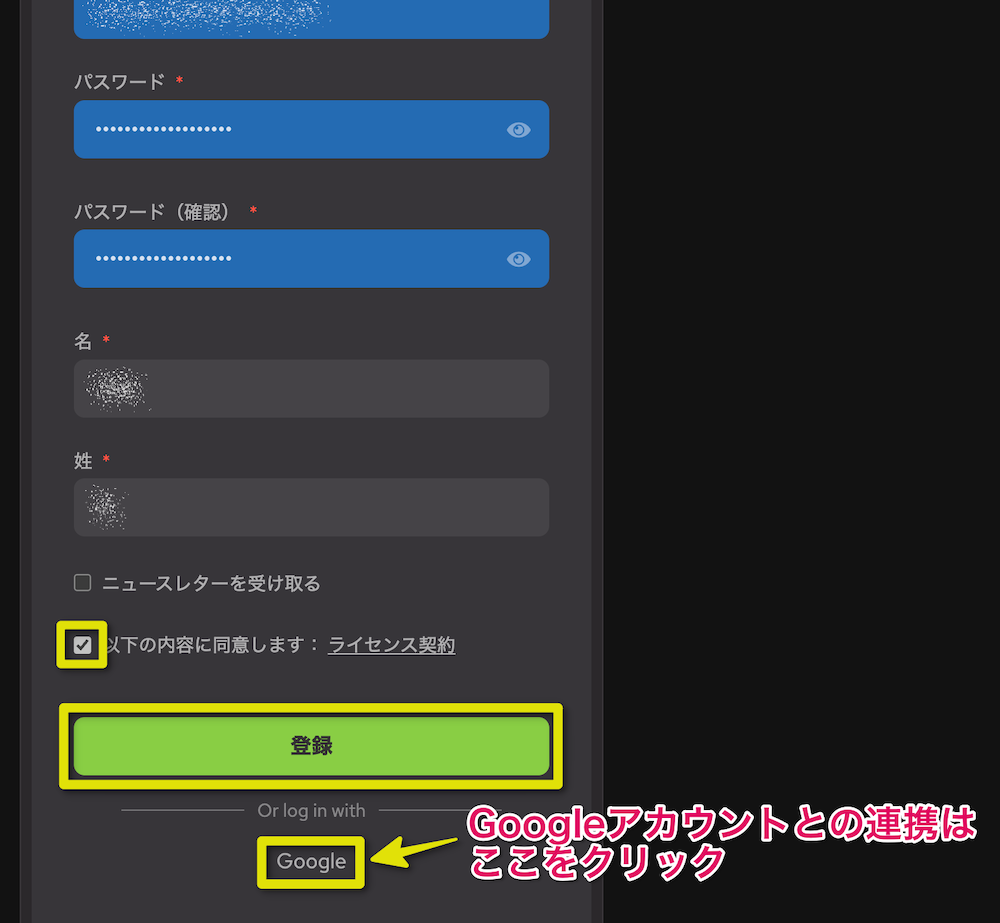
登録後に届くメールの「メールアドレスの確認」をクリックしてください。
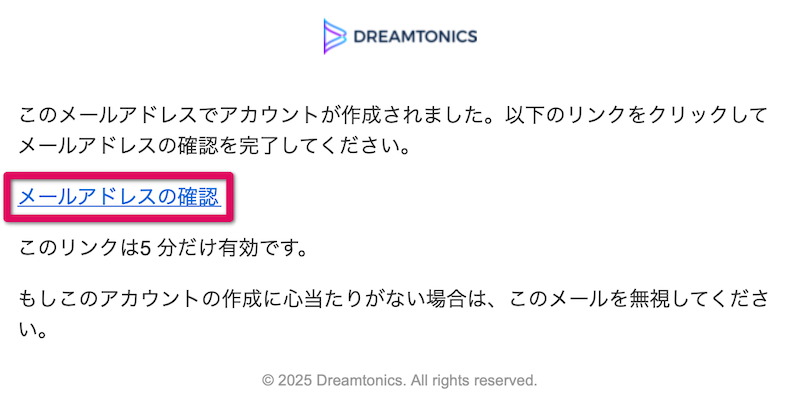
Synthesizer V Studio 2 Proをインストール
Dreamtonicsマイページから右上の「製品を追加」をクリックしてください。
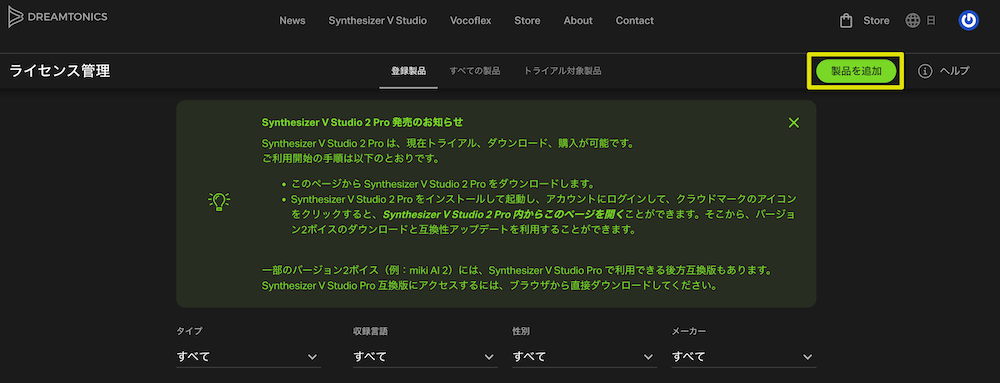
「アクティベーションコード(ビニールに入っている黄色の紙に記載)」を入力して「送信」をクリックします。購入した製品が登録されます。
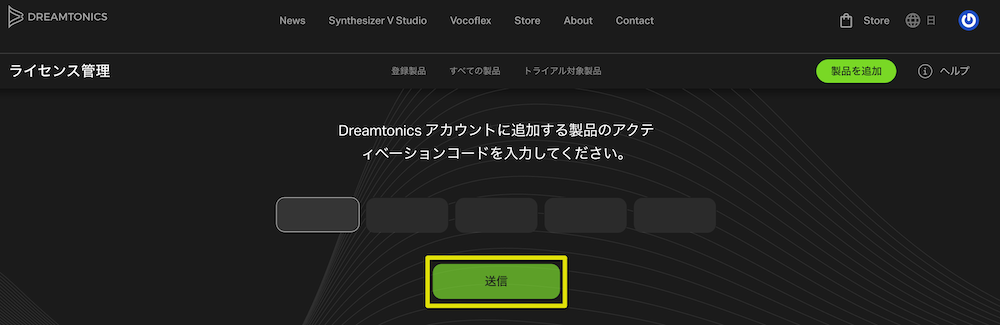
「Synthesizer V Studio 2 Pro」の「ダウンロード」をクリックしましょう。
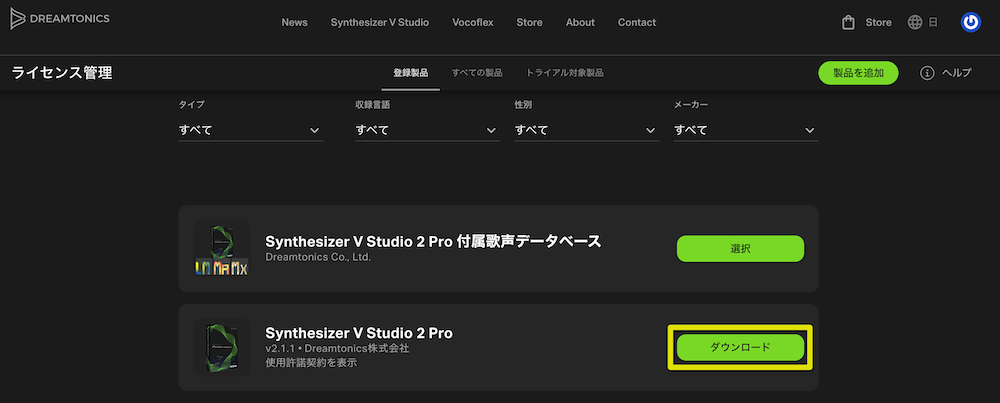
使用するOS(Windows or Mac)をクリックしてください。※ここからはMacのスクショになります。
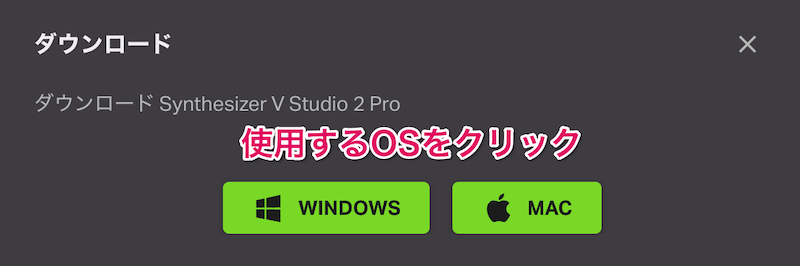
ダウンロードしたファイルを開きます。「Finder」を開いて「svstudio2-pro-setup-2…….pkg」をダブルクリックしてください。
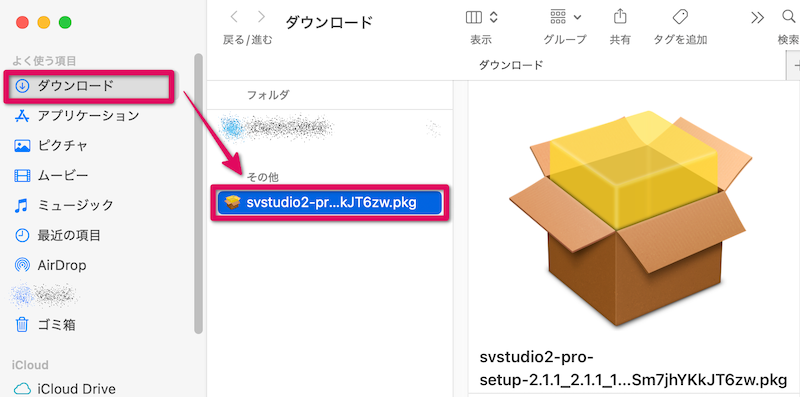
「続ける」をクリックします。
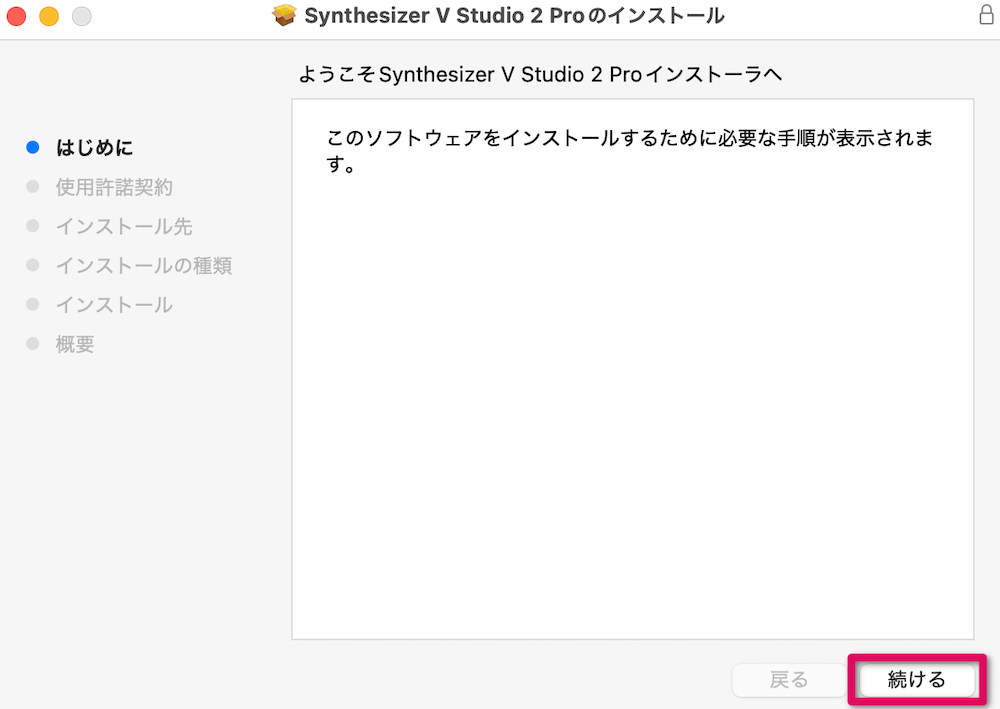
使用許諾契約書に目を通して、「続ける」をクリックしましょう。
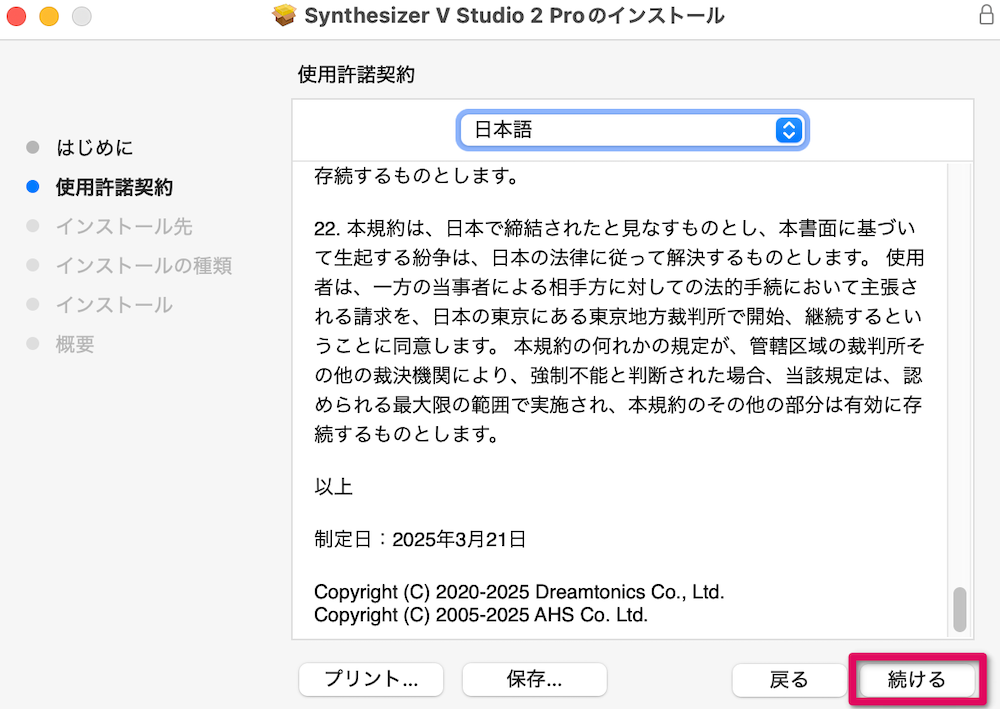
「同意する」をクリックします。
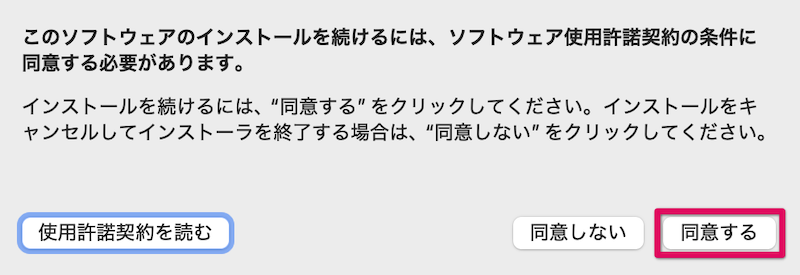
「インストール」をクリックします。※インストール先はなるべく変更しない。
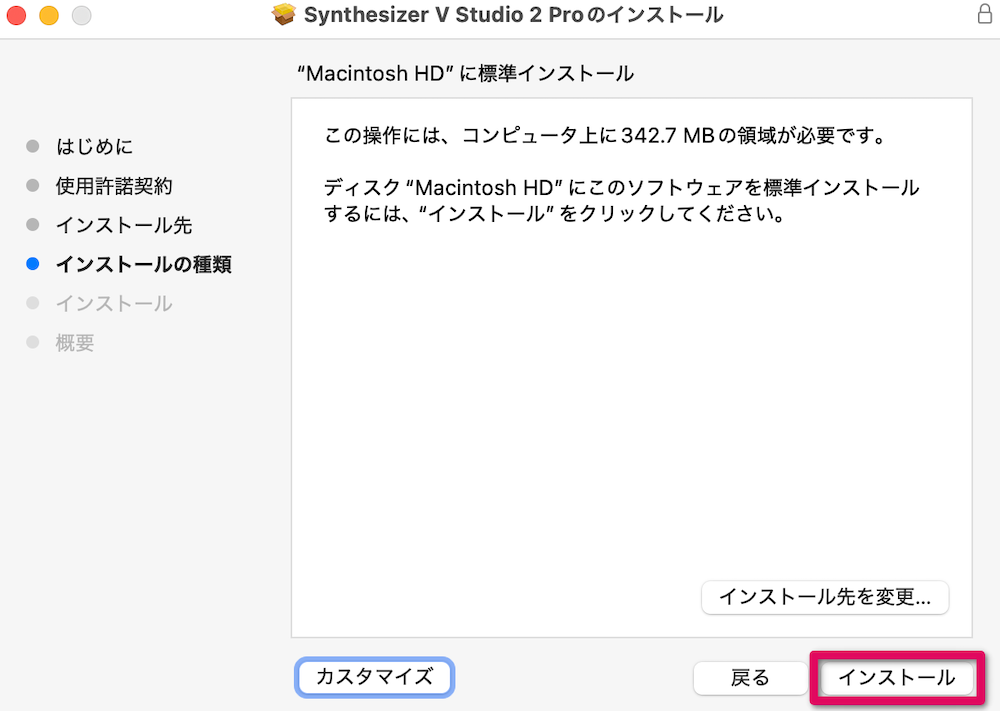
Touch IDまたはパスワードを入力してください。
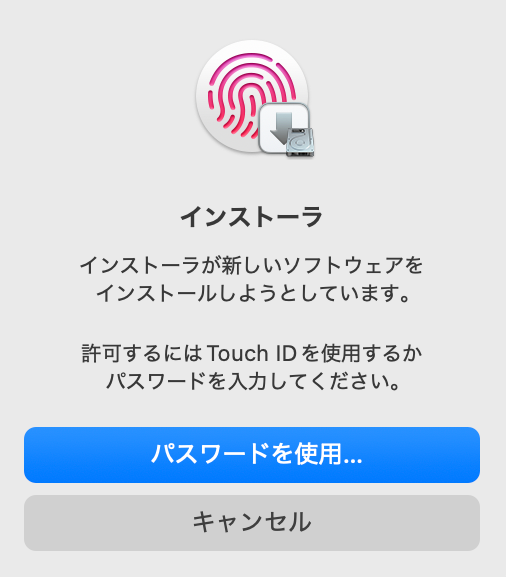
インストール中……
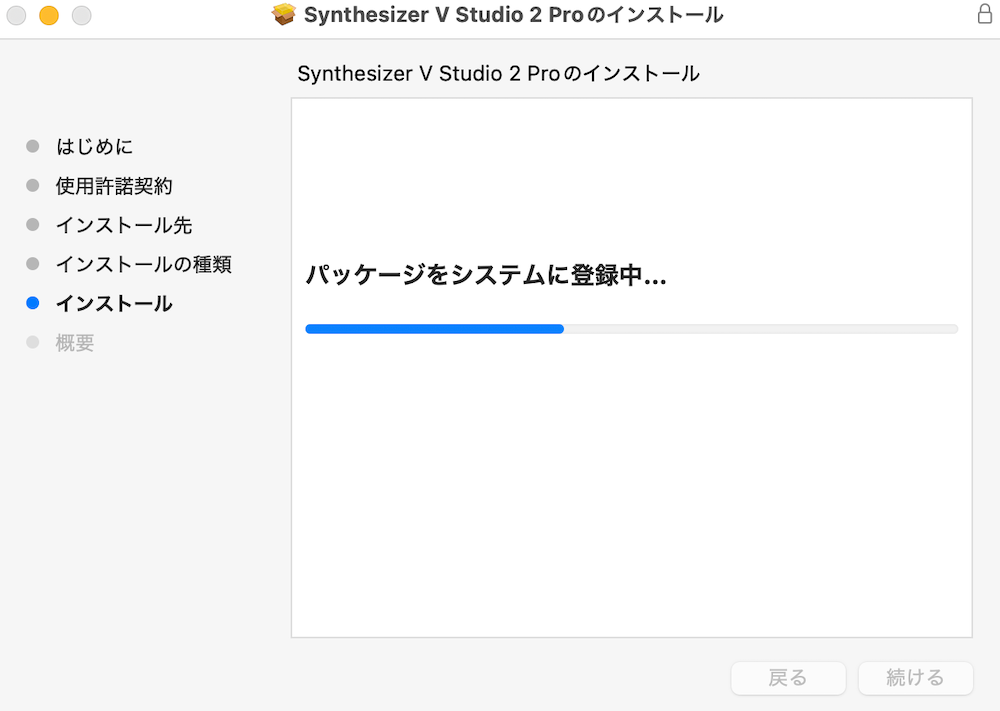
インストール完了です。「閉じる」をクリックしましょう。
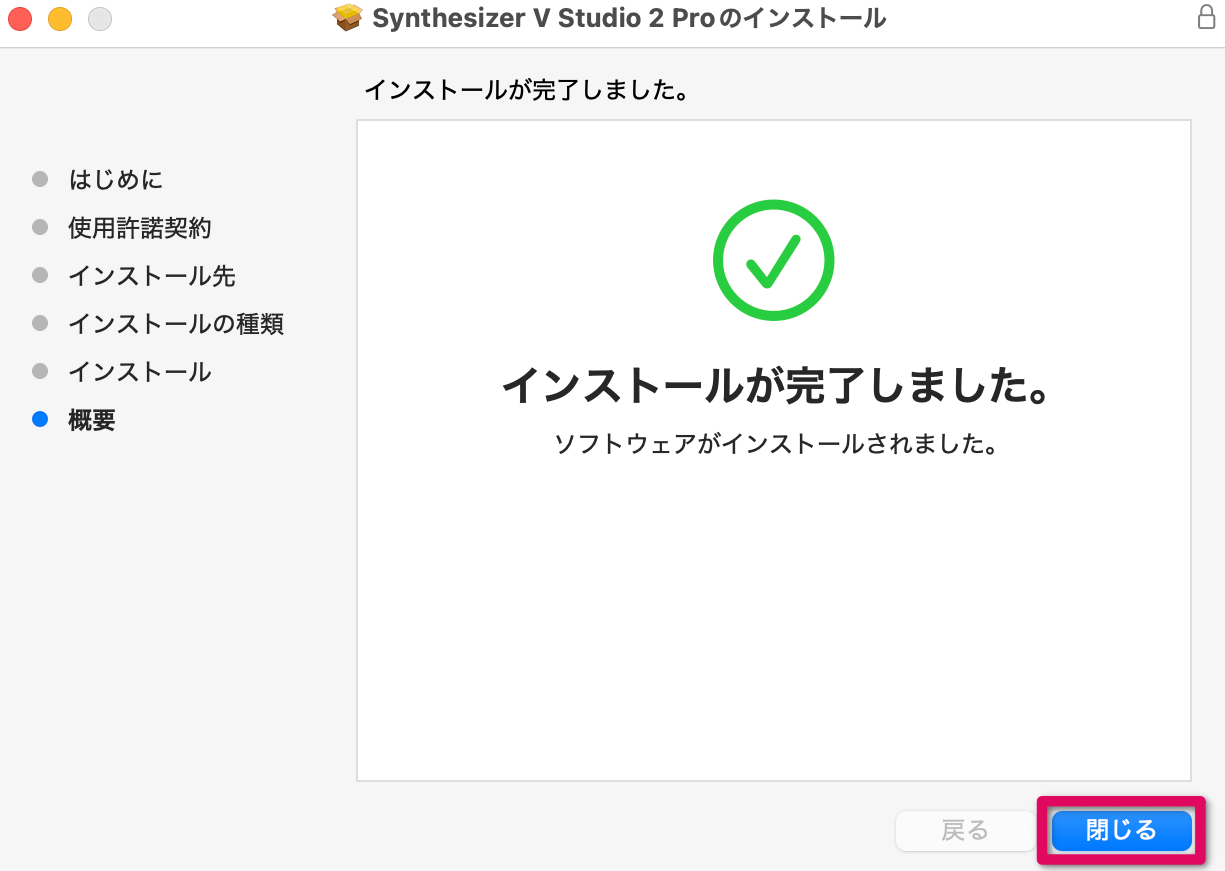
インストーラーは残す必要がないので、「ゴミ箱に入れる」をクリックしましょう。
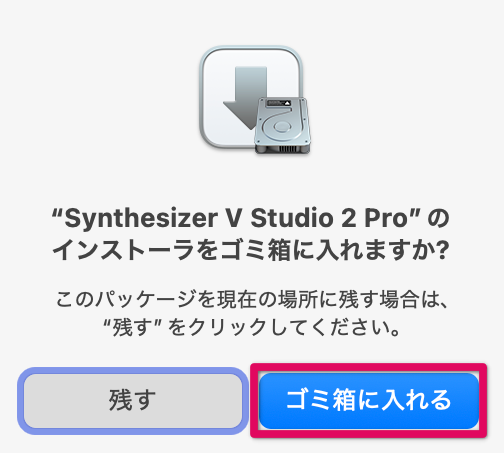
歌声データベースをインストール
インストールした「Synthesizer V Studio 2 Pro」を起動してください。
Macの場合は「Finder」→「アプリケーション」→「Synthesizer V Studio 2 Pro」をダブルクリックです。
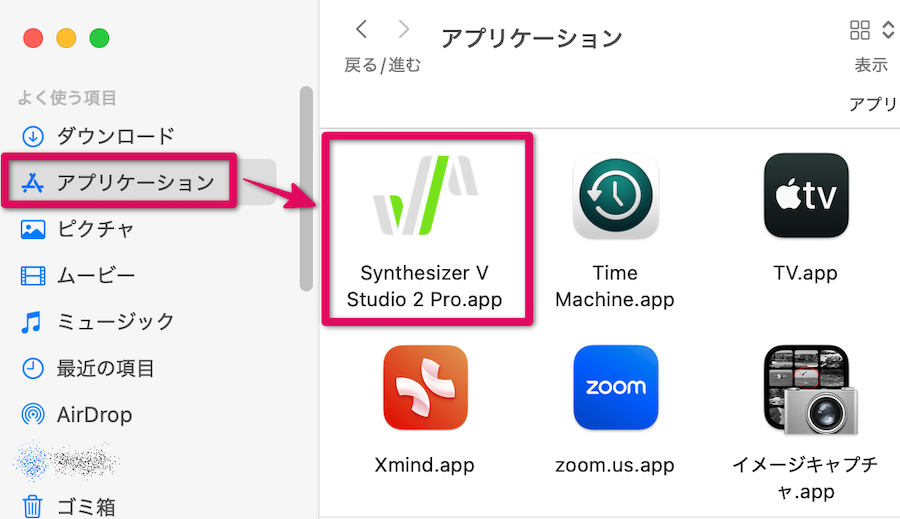
起動するとログインを求められます。「Log In」をクリックし、先ほど登録した「Dreamtonicsアカウント」にログインしてください。
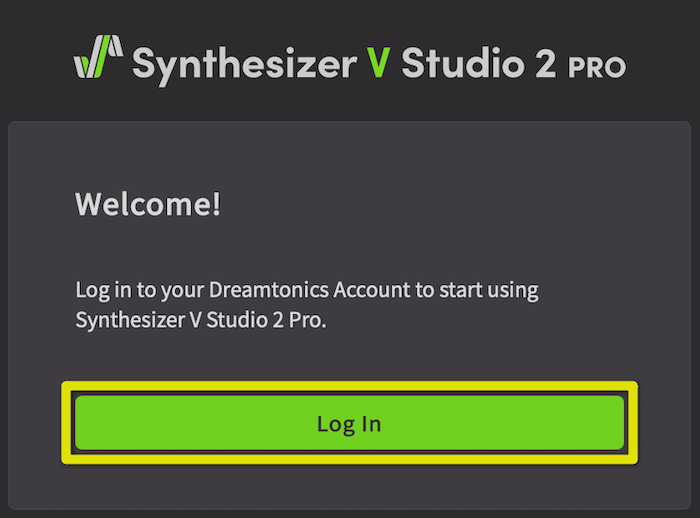
初めて起動するとダイアログが表示されます。右下の「スキップ(SKIP)」をクリックして閉じてください。
 グランス
グランス言語が英語になっている場合は、日本語に変更しておきましょう。
右の「歯車のアイコン」をクリックしてください。
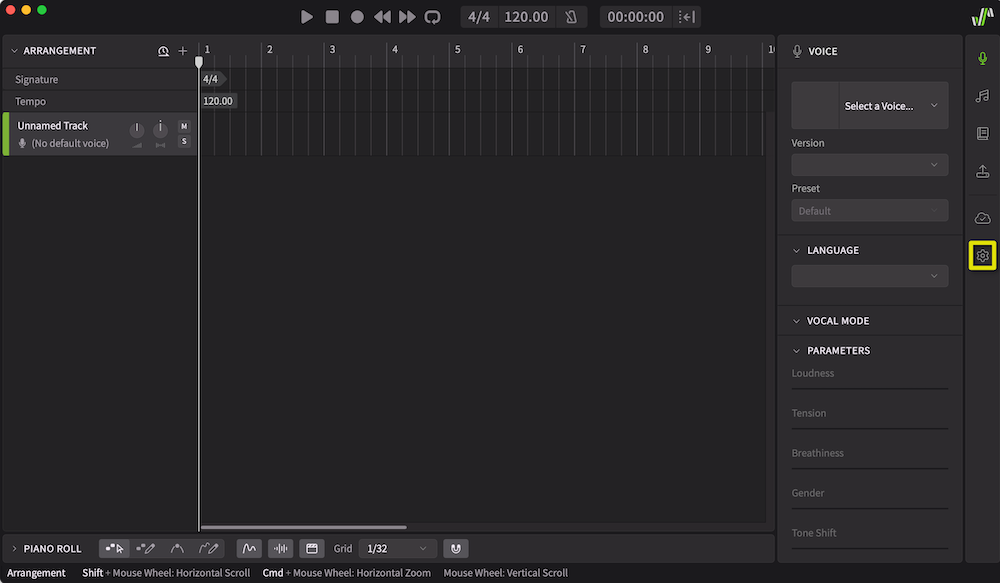
「Interface Languge」から「日本語」を選択しましょう。
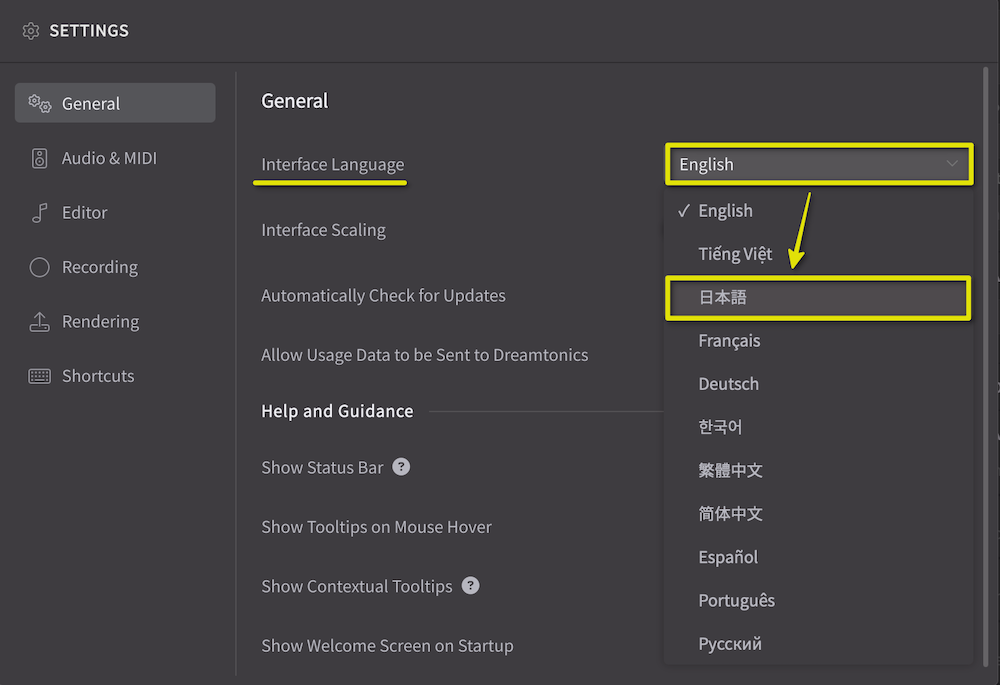
スターターパックを購入すると好きな歌声データベースをインストールできますが、まずはSynthesizer V Studio 2 Proに付属するバンドル版の歌声データベースをインストールしてみましょう。
無料で付属のバンドル歌声データベースは、以下の3種類から1つを選択できます。
| 歌声名 | 収録言語 | 性別 |
|---|---|---|
| Liam | 英語 | 男性 |
| Mai 2 | 日本語 | 女性 |
| Mo Xu | 中国語 | 女性 |
収録言語と異なる歌詞でも歌唱可能です。お好みの声を選んだ方が使いやすいでしょう。
どれにするか悩むと思うので、まずはすべて7日間の無料トライアルで試してみることをおすすめします。その中から自分がもっとも使いやすい歌声を選ぶと良いでしょう。
 グランス
グランス無料トライアルは「1トラックにつき40個の音符まで」という制限があるため、本格的な制作には向いていませんが、歌声の確認には十分活用できます。
右の「雲のアイコン」をクリックしてください。
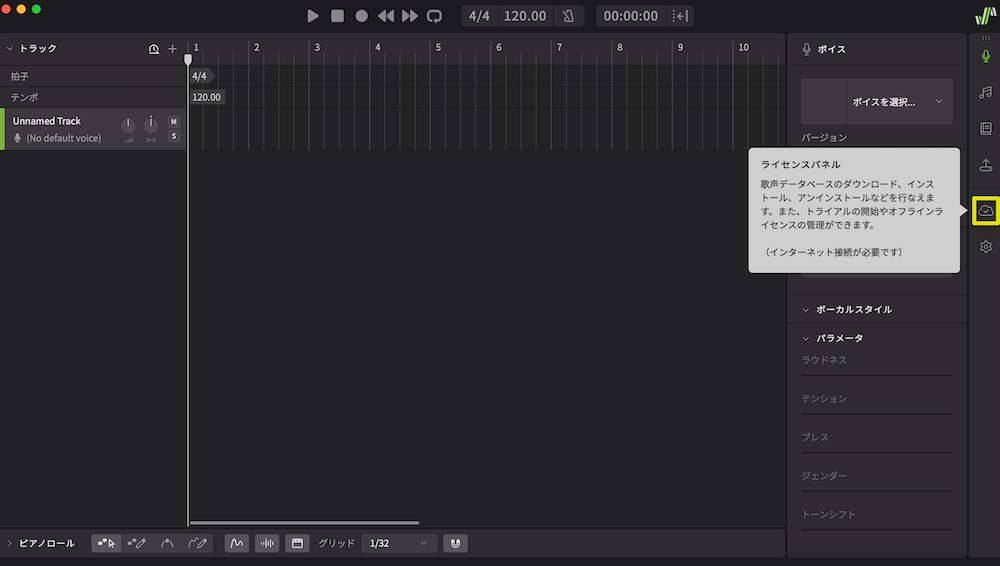
上のタブは「登録製品」を選択し、「Synthesizer V Studio 2 Pro 付属歌声データベース」の「選択」をクリックします。
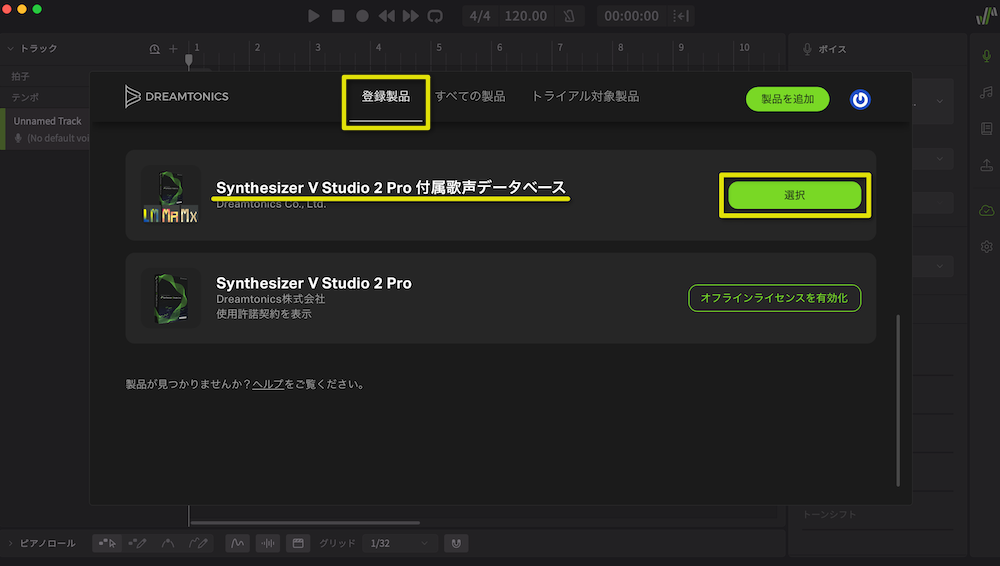
とりあえず、Liamからダウンロードしてみます。「7日間の試用を開始」をクリックしましょう(歌声が決まっている場合は「選択」でもOK)。
ダイアログが表示されるので、「トライアルを開始」をクリックしてください。
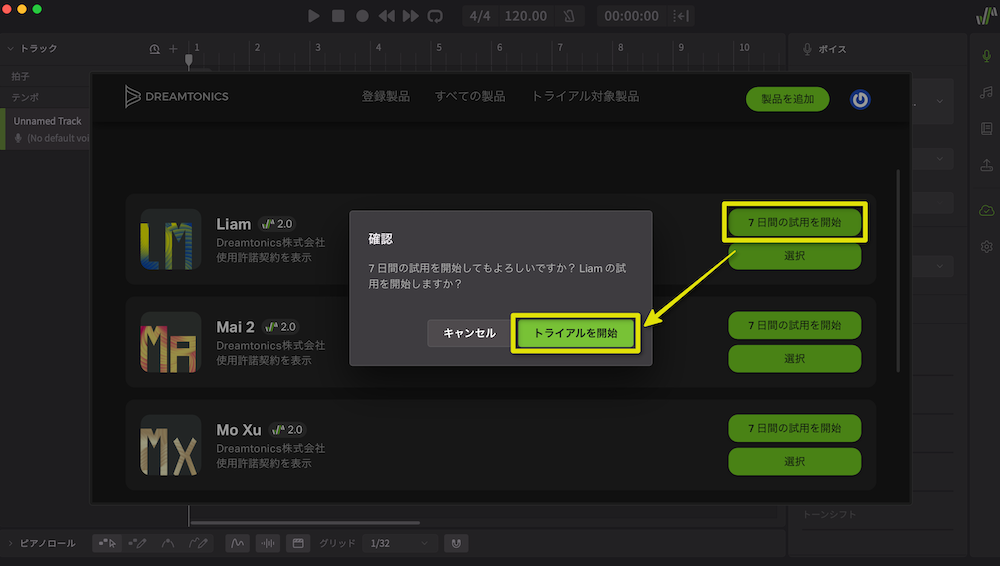
Liamが登録されます。
上のタブから「登録製品」を選択し、「ダウンロード」をクリックします。
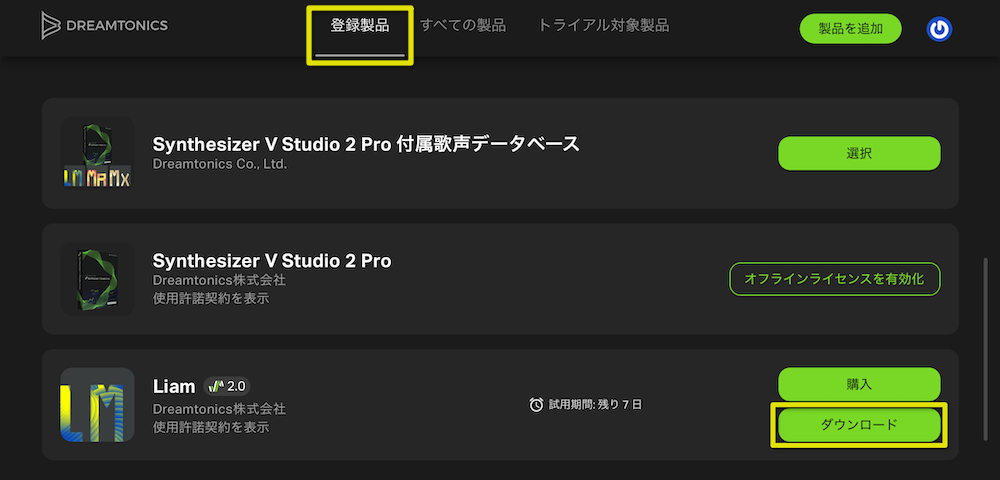
「選択された製品をダウンロード」をクリックしましょう。
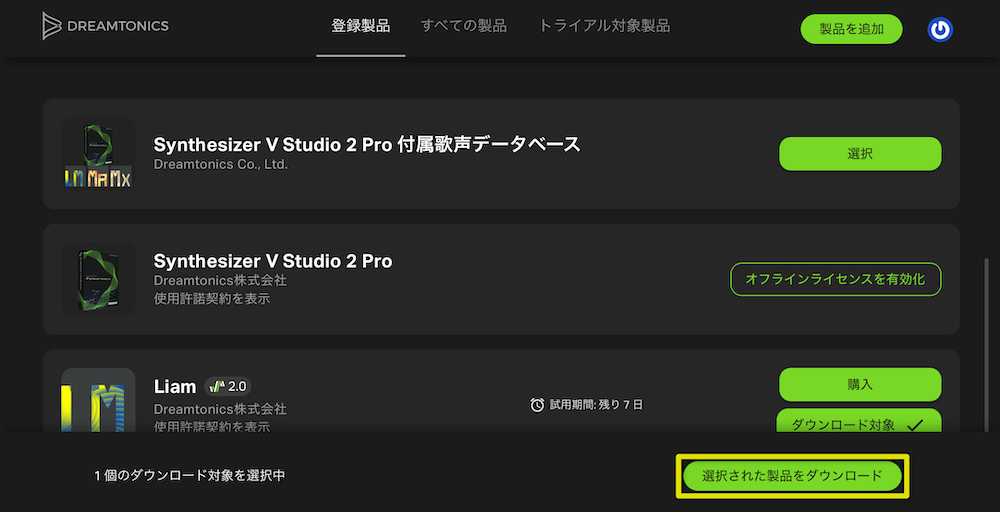
ダウンロード待ち……
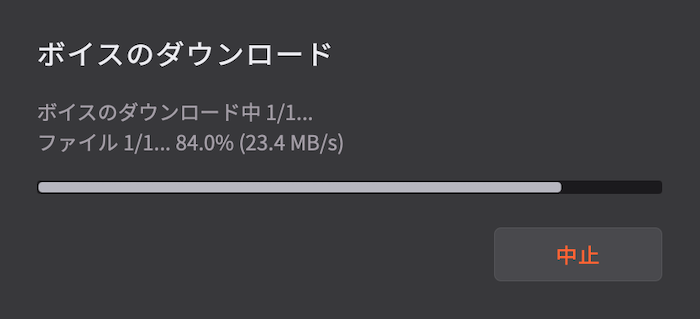
ダウンロードが完了したら「OK」で閉じます。
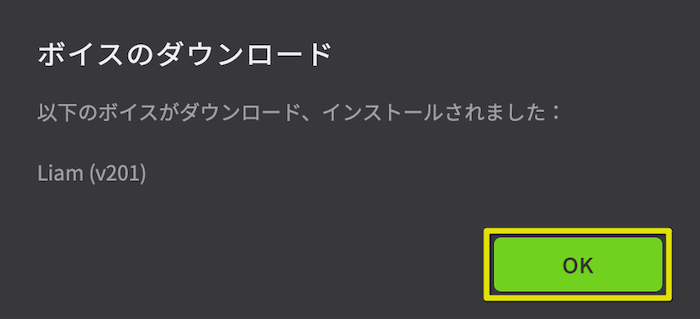
トラックのボイスと、右上の「ボイスを選択」から「Liam」が選べるようなります。
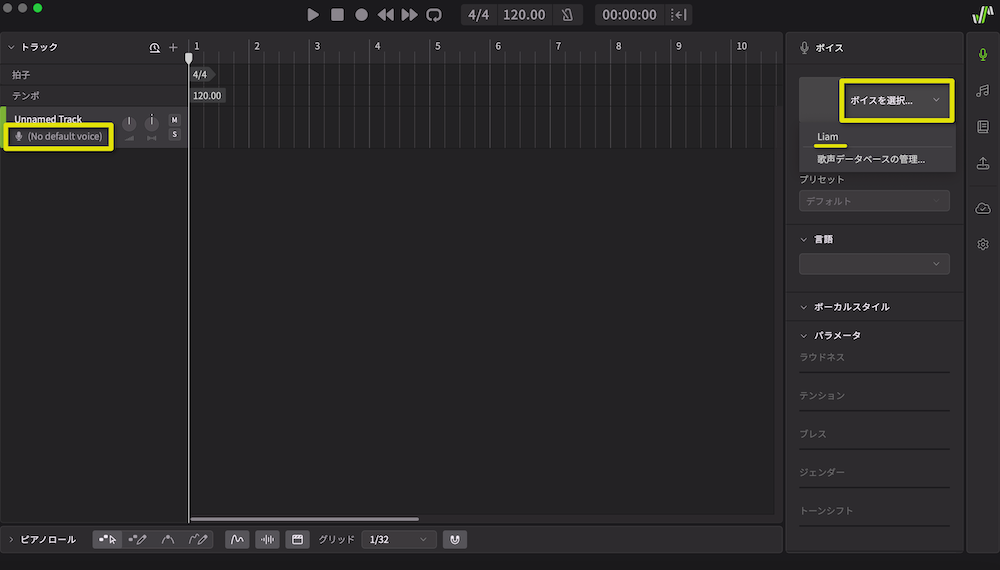
 グランス
グランスあとは使ってみましょう。「歌声データベースの引き換え」まで進める場合は、このまま読み進めててください。

歌声データベースの引き換え(クーポンコード)
スターターパックに入っている「クーポンコードカード(紫の紙)」を手元に用意してください。
カードに書いてある引換ページにアクセスします。
注意事項を読んでください。赤字の部分は必ず読みましょう。
下にスクロールして、クーポンコードを入力します。
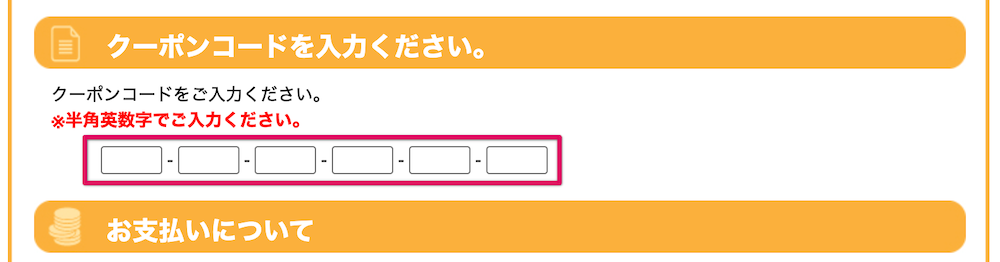
使用したい歌声データベースの「この製品を選択」をクリックしましょう。上のボタンでフィルターをかけられます。
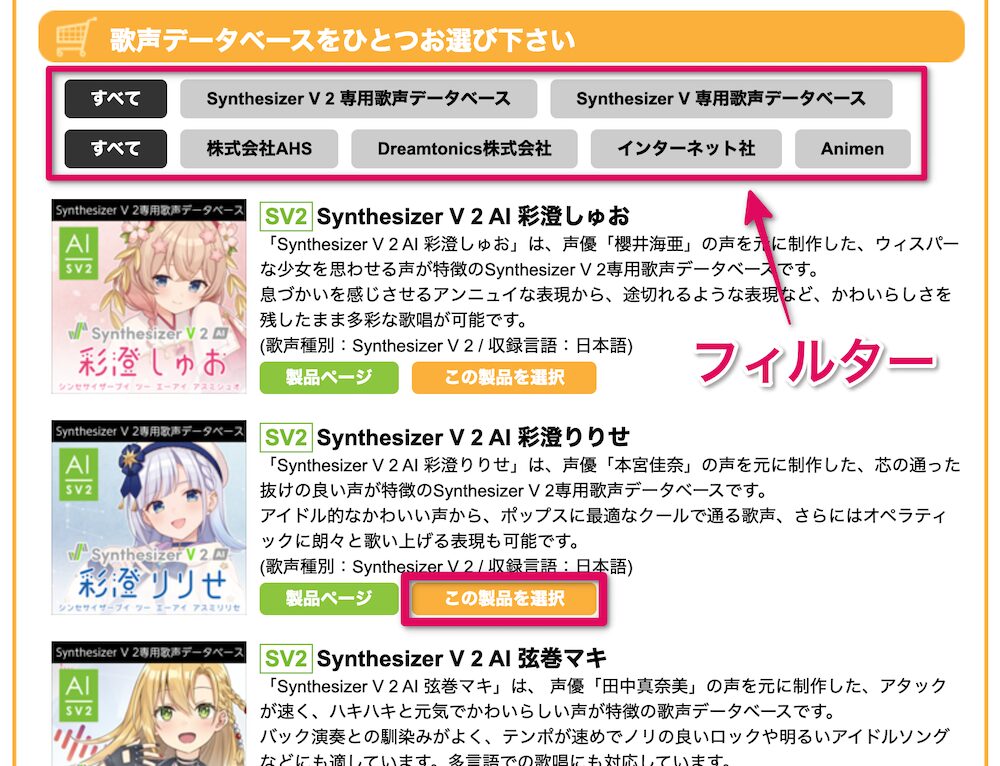
クーポンコードが適用されていることを確認し、「支払い手続きへ進む」をクリックしてください。
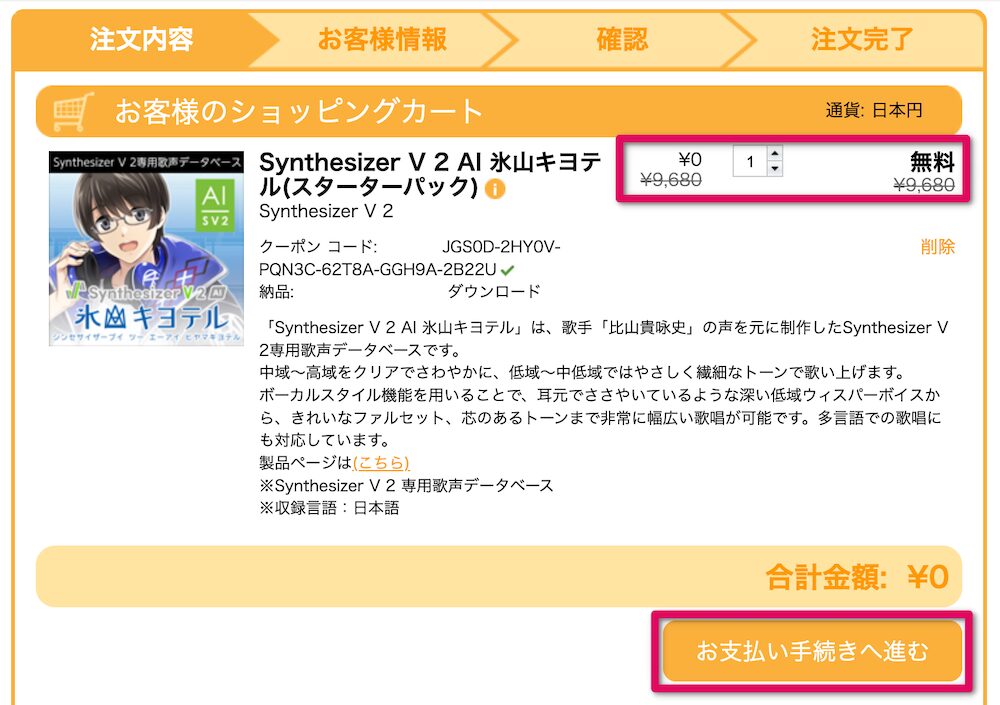
必須項目に入力して「次へ」をクリックします(支払い方法は「PayPal」)。
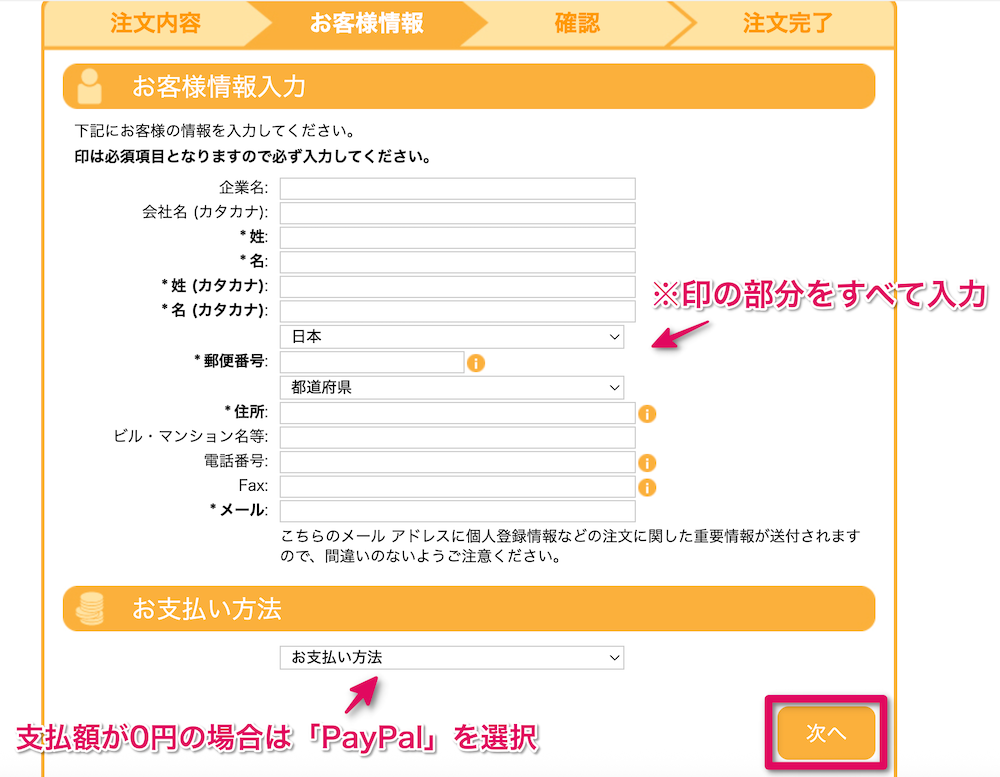
入力内容を確認してください。間違いなければ、下にスクロールして「今すぐ購入する」をクリックしてください。
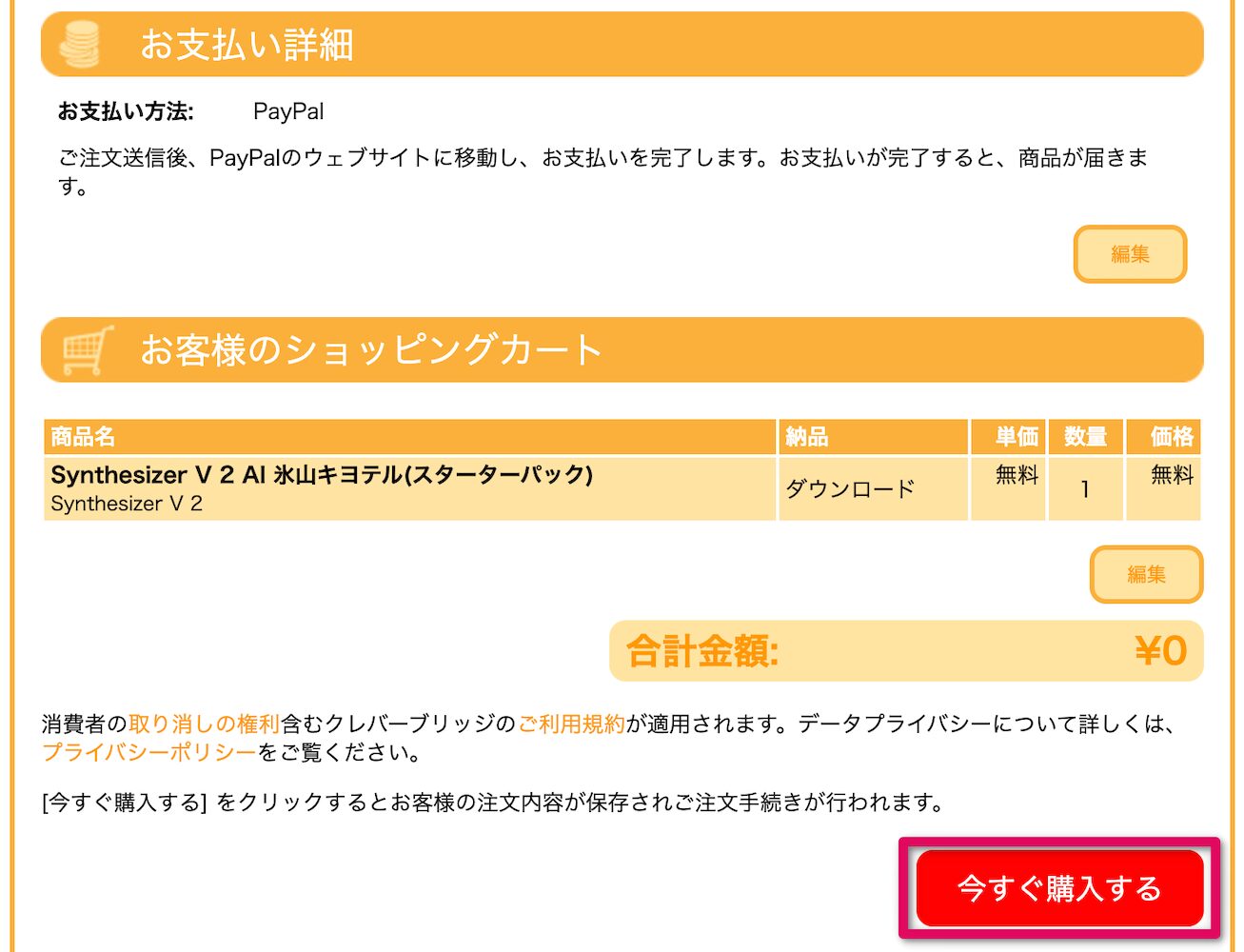
ダウンロードボタンが表示されますが、Synthesizer V Studio 2 Proをインストール済みの場合は必要ありません。重要なのはアクティベーションコードです(後から届くメールにも記載されている)。
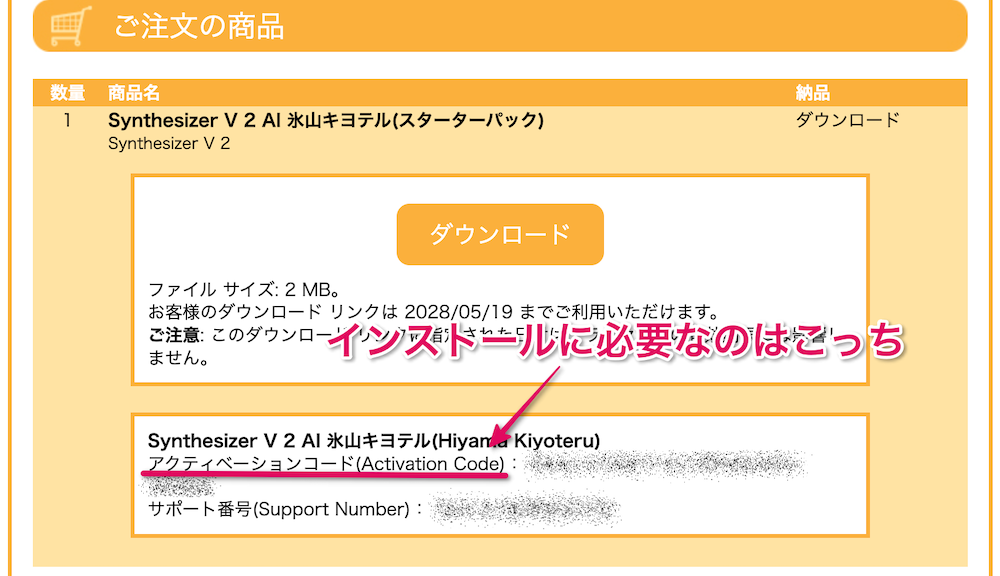
引き換え・購入した歌声データベースをインストール
引き換えた歌声データベースをインストールしていきましょう。
「Synthesizer V Studio 2 Pro」を起動してください(「Finder」→「アプリケーション」→「Synthesizer V 2」)。
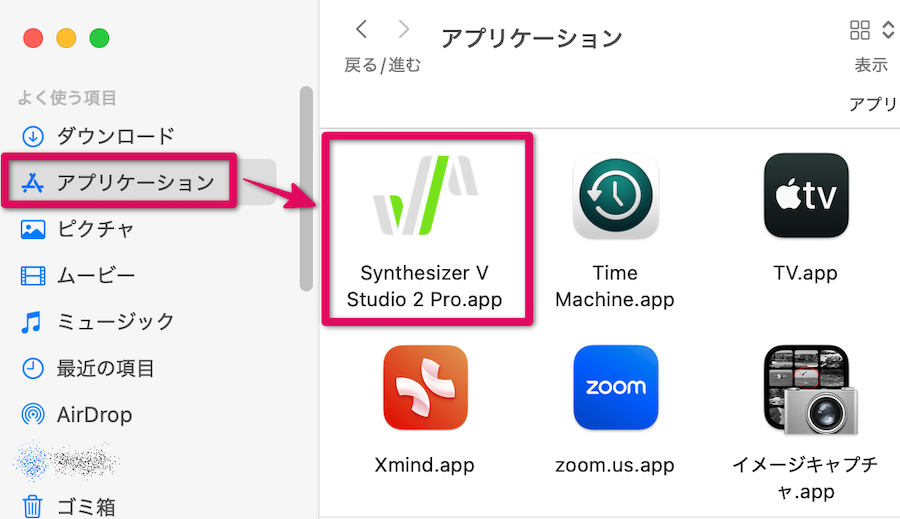
右の「雲のアイコン」をクリックします。
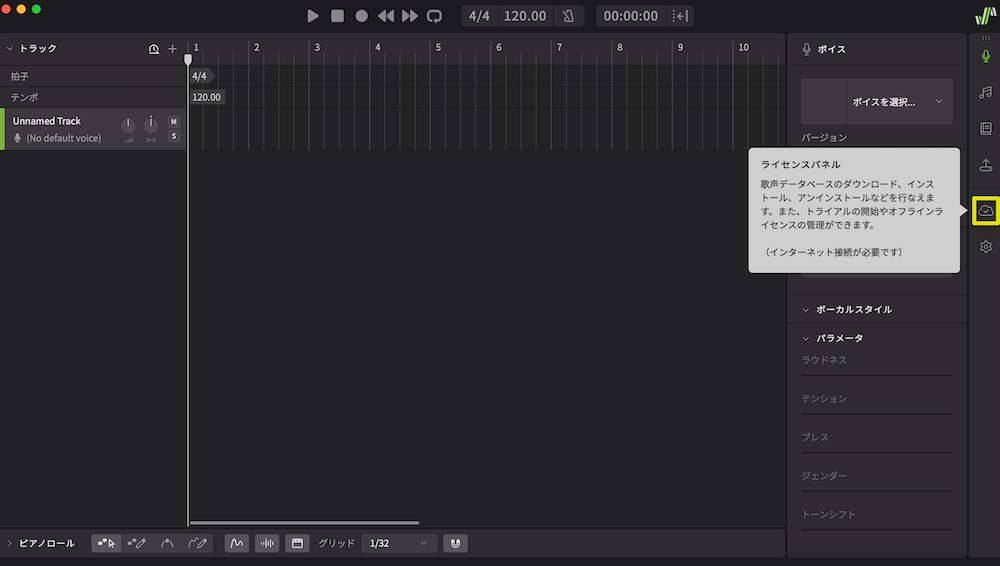
右上の「製品を追加」をクリックしましょう。
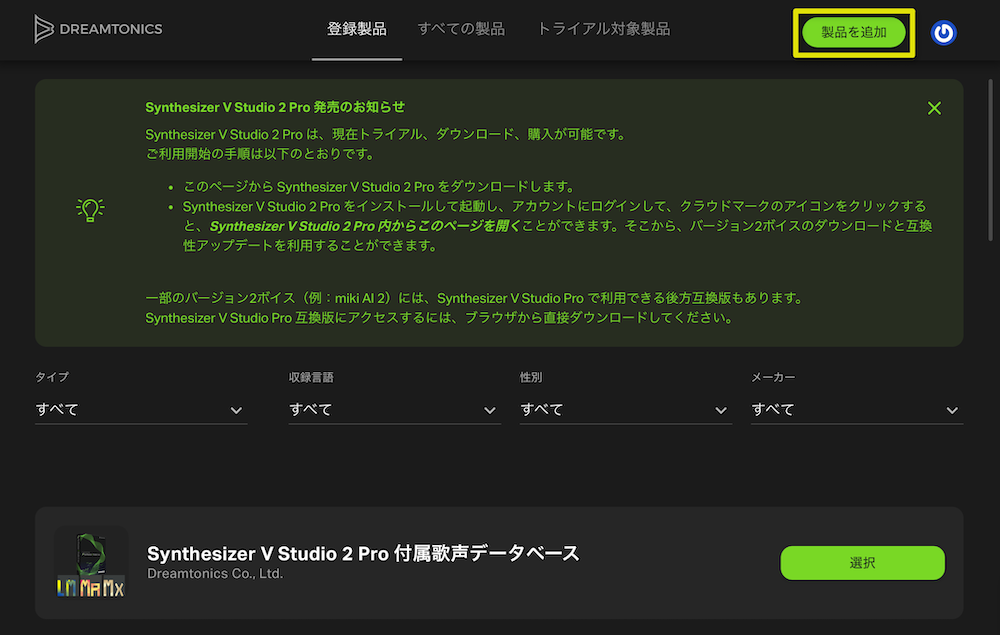
先ほど取得したアクティベーションコードを入力し、「送信」をクリックします。
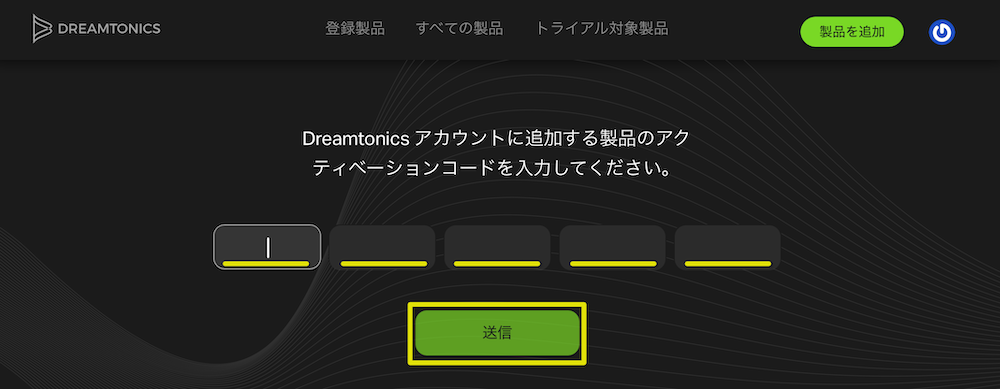
引き換え・購入した歌声データベースの「ダウンロード」をクリックしてください。
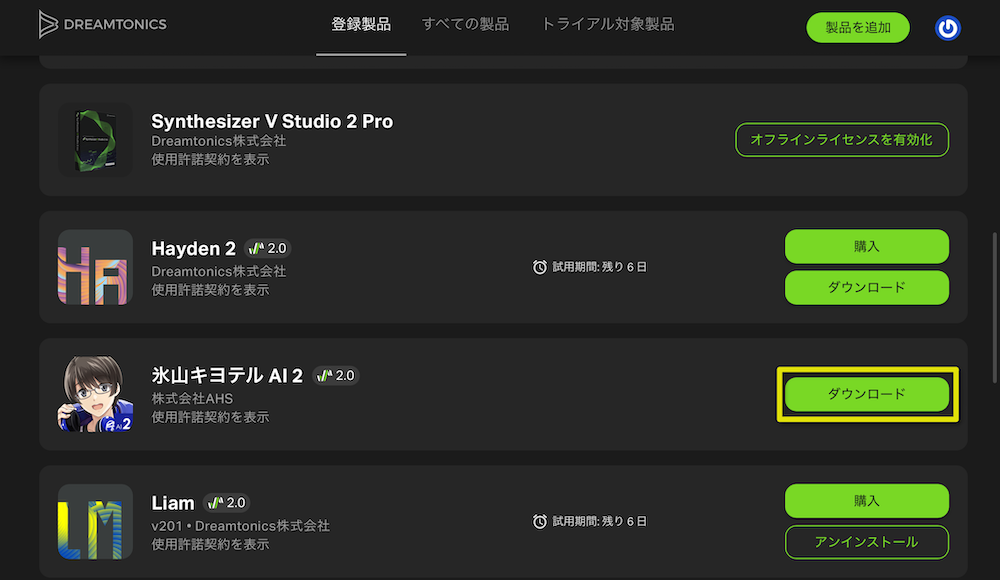
「選択された製品をダウンロード」をクリックします。
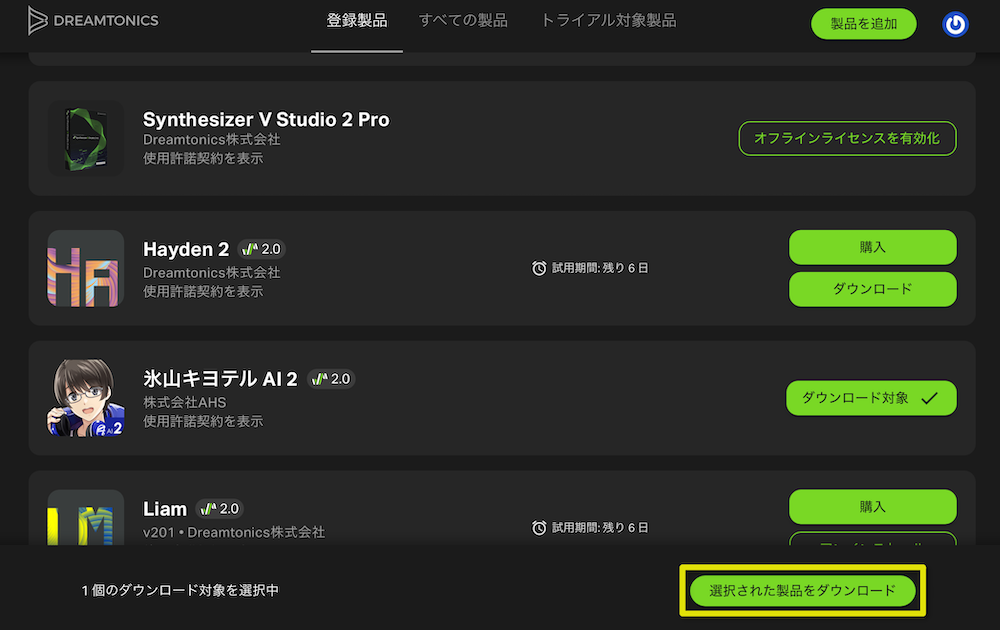
ダウンロードが完了すると、歌声データベースが使えるようになります。
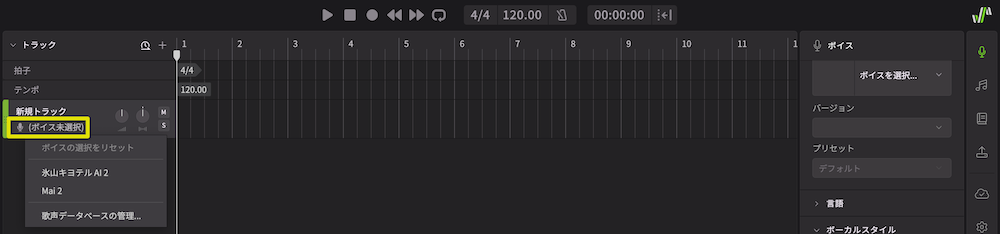
DAW(Logic Pro)での動作確認
最後に、DAW上での動作確認を行いましょう。ここではLogic Proで試してみます。
ソフトウェア音源トラックを新規作成してください。
トラックの作成方法はこちらをご覧ください。

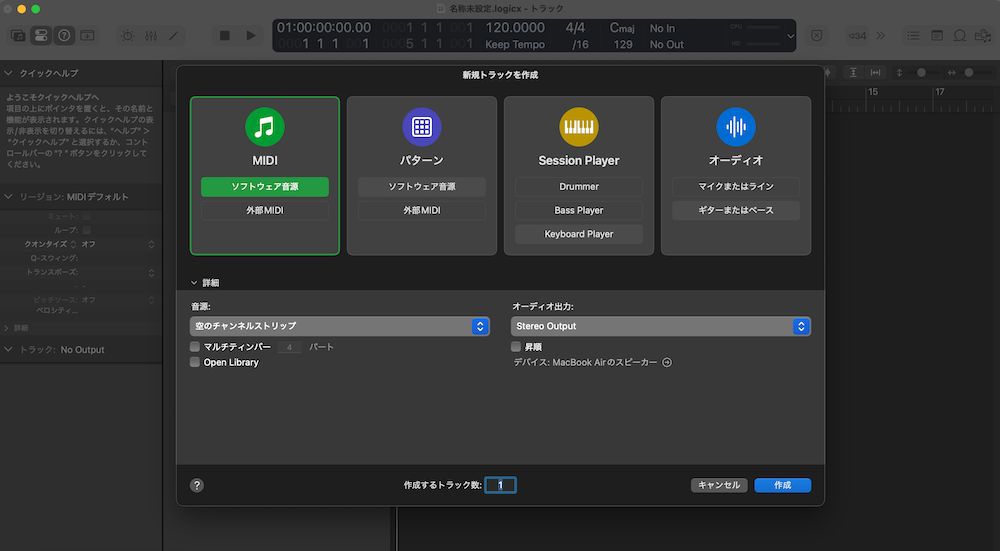
作成したトラックの「Instrument」をクリックします。
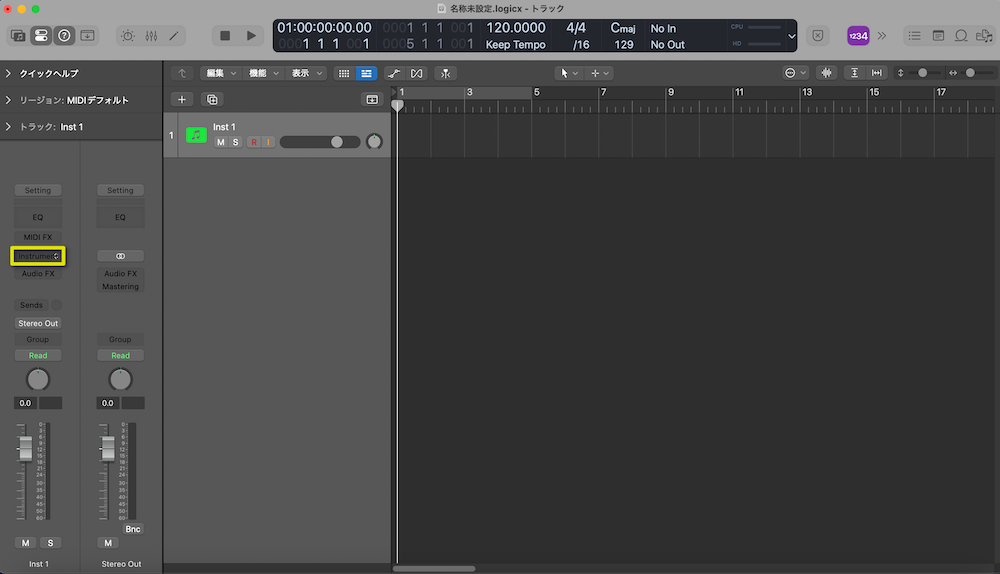
「AU音源」→「Dreamtonics」→「Synthesizer V Studio 2 Plugin」→「ステレオ」を選択しましょう。
Synthesizer Vが立ち上がればすぐに制作に活用できます。